- โปรแกรมฟรี EaseUS
- Data Recovery Wizard Free
- Todo Backup Free
- Partition Master Free
หน้าสารบัญ
อัปเดตเมื่อ Jul 09, 2025
SmartDisk FAT32 Format Utility เป็นเครื่องมือฟอร์แมต FAT32 ฟรีสำหรับฮาร์ดไดรฟ์ภายนอก การ์ดหน่วยความจำ และแฟลชไดรฟ์ USB ของคุณ เครื่องมือฟอร์แมตนี้จะฟอร์แมตอุปกรณ์จัดเก็บข้อมูลของคุณเป็นระบบไฟล์ FAT32 และจะล้างข้อมูลทั้งหมดของคุณและข้อมูลจะหายไปตลอดกาล
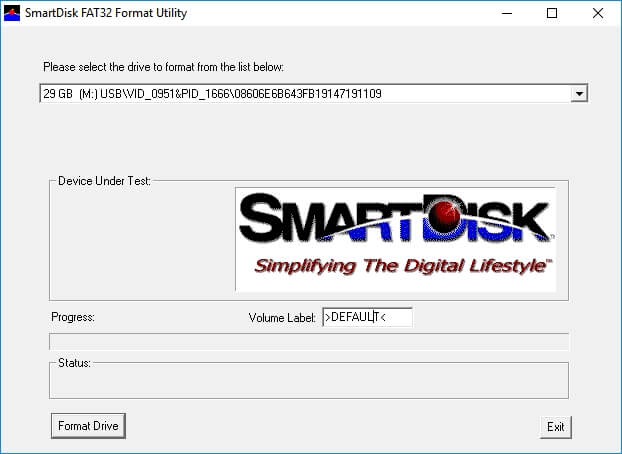
ดังนั้นหากคุณมักจะล้างหรือทำความสะอาดอุปกรณ์จัดเก็บข้อมูลภายนอก SmartDisk FAT32 Format Utility ก็เป็นตัวเลือกที่ดีที่จะลองใช้
ในหน้านี้ คุณจะได้รับตัวเลือกในการดาวน์โหลด SmartDisk FAT32 Format Utility ฟรี และคุณยังสามารถทำตามบทช่วยสอนการฟอร์แมตเพื่อฟอร์แมตอุปกรณ์จัดเก็บข้อมูลของคุณเป็น FAT32 ได้ฟรี
หากคุณต้องการฟอร์แมตอุปกรณ์จัดเก็บข้อมูลเป็น FAT32, NTFS, exFAT หรือระบบไฟล์อื่นๆ ได้อย่างยืดหยุ่นมากขึ้น เครื่องมือทางเลือกที่ดีที่สุดสำหรับฟอร์แมต SmartDisk FAT32 อย่าง EaseUS Partition Master Free พร้อมให้ความช่วยเหลือคุณแล้ว
ใช้โปรแกรมฟอร์แมต FAT32 เพื่อฟอร์แมตอุปกรณ์ของคุณเป็นระบบไฟล์ที่ต้องการบน Windows 10/8/7 ได้อย่างง่ายดายแล้ววันนี้
เนื้อหาหน้า:
ภาพรวมของยูทิลิตี้ฟอร์แมต SmartDisk FAT32
ดาวน์โหลด SmartDisk FAT32 Format Utility ฟรีและฟอร์แมตเป็น FAT32
ฟอร์แมตเป็น FAT32/NTFS/exFAT32/EXT2/3/4 ผ่านทางเลือก SmartDisk FAT32
เคล็ดลับโบนัส: แปลง NTFS เป็น FAT32 โดยไม่ต้องฟอร์แมต
สำคัญ: เนื่องจากเราทราบดีว่าการฟอร์แมตเป็นกระบวนการลบข้อมูลทั้งหมดและตั้งค่าระบบไฟล์สำหรับอุปกรณ์จัดเก็บข้อมูลเป้าหมาย โปรดตรวจสอบให้แน่ใจว่าคุณได้ สำรองไฟล์ และข้อมูลที่บันทึกไว้ในอุปกรณ์เป้าหมายไปยังตำแหน่งที่ปลอดภัยอื่นก่อน
ภาพรวมของยูทิลิตี้ฟอร์แมต SmartDisk FAT32
ในส่วนนี้ คุณจะได้เรียนรู้: ①. SmartDisk FAT32 Format Utility คืออะไร ②. ข้อดีและข้อเสียของเครื่องมือ SmartDisk FAT32 Format
SmartDisk FAT32 Format Utility เป็นเครื่องมือฟอร์แมต FAT32 ที่สร้างขึ้นโดย Verbatim เพื่อให้ผู้ใช้สามารถล้างอุปกรณ์จัดเก็บข้อมูลภายนอกของ Verbatim และรีเซ็ตระบบไฟล์เป็น FAT32
เครื่องมือ Verbatim FAT32 นี้จะฟอร์แมตอุปกรณ์จัดเก็บข้อมูลของคุณ เช่น ฮาร์ดไดรฟ์ภายนอก การ์ดหน่วยความจำ และแฟลชไดรฟ์ USB เป็นระบบไฟล์ FAT32 และสิ่งที่สำคัญที่สุดคือการฟอร์แมตจะล้างข้อมูลทั้งหมดของคุณและข้อมูลจะหายไปตลอดกาล
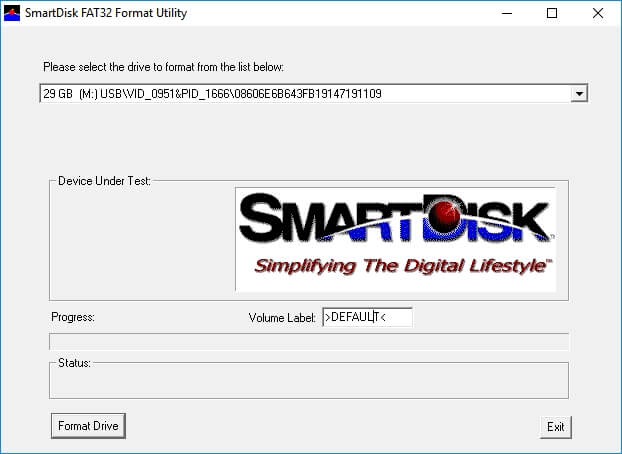
ข้อดี:
- ฟอร์แมตฮาร์ดดิสก์ภายนอก USB SD เป็น FAT32 ฟรี
- เปลี่ยนป้ายระดับเสียงของอุปกรณ์เป้าหมายได้ฟรี
- รองรับระบบปฏิบัติการ Windows ทั้งหมด
- ใช้งานได้ฟรี 100%
ข้อเสีย:
- ไม่มีการอัปเดตตั้งแต่เปิดตัวครั้งแรก
- ไม่สามารถตรวจจับหรือฟอร์แมต HDD, SSD ภายในได้
- ไม่สามารถฟอร์แมตอุปกรณ์เป็น NTFS, exFAT, EXT2/3/4 เป็นต้นได้
- รองรับระบบไฟล์ FAT32 เท่านั้น
ดาวน์โหลด SmartDisk FAT32 Format Utility ฟรีและฟอร์แมตเป็น FAT32
แล้วจะดาวน์โหลดและใช้งานยูทิลิตี้นี้เพื่อฟอร์แมตอุปกรณ์ของคุณเป็น FAT32 ได้อย่างไร? ดาวน์โหลด เครื่องมือ SmartDisk FAT32 Format และใช้งานเพื่อฟอร์แมตอุปกรณ์จัดเก็บข้อมูลภายนอกของคุณเป็น FAT32 ได้แล้วที่นี่
1. ดาวน์โหลด SmartDisk FAT32 Format Utility ฟรี
ดังที่เราได้กล่าวไปแล้วว่า SmartDisk FAT32 Format Utility ถูกสร้างขึ้นโดย Verbatim ในตอนแรก ดังนั้นตัวเลือกในการดาวน์โหลดที่เราแสดงไว้ที่นี่จึงมาจาก verbatim.com เช่นกัน
คุณสามารถคลิกที่ลิงค์ด้านล่างเพื่อดาวน์โหลดและติดตั้งซอฟต์แวร์รูปแบบ FAT32 นี้จากเว็บไซต์อย่างเป็นทางการ:
ดาวน์โหลด SmartDisk_FAT32_tool.exe
2. ฟอร์แมตอุปกรณ์ภายนอกเป็น FAT32 ฟรีผ่าน SmartDisk FAT32 Format Utility
แล้วจะฟอร์แมตฮาร์ดไดรฟ์ภายนอกหรือแฟลชไดรฟ์ USB เป็น FAT23 ได้อย่างไร? ทำตามเครื่องมือฟอร์แมต FAT32 ที่นี่ คุณสามารถรีเซ็ตอุปกรณ์เป็น FAT32 และล้างข้อมูลทั้งหมดในไดรฟ์ได้:
ขั้นตอนที่ 1. เชื่อมต่ออุปกรณ์ภายนอกของคุณเข้ากับพีซีและเปิด SmartDisk FAT32 Format Utility
ขั้นตอนที่ 2. เลือกไดรฟ์ที่คุณต้องการฟอร์แมต
ขั้นตอนที่ 3. ตั้งค่าป้ายไดรฟ์ใหม่ในส่วนป้ายไดรฟ์หากคุณต้องการเปลี่ยน
ขั้นตอนที่ 4. คลิก "ฟอร์แมตไดรฟ์" เพื่อเริ่มการฟอร์แมต
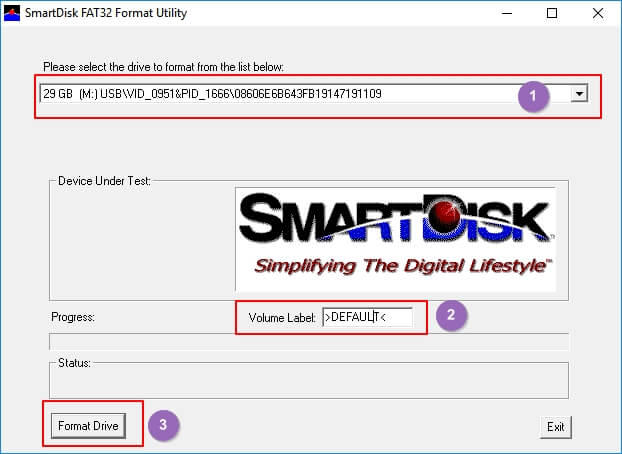
รอให้กระบวนการเสร็จสิ้น จากนั้นคุณสามารถเปิดเพื่อใช้ฮาร์ดไดรฟ์ภายนอกหรือ USB อีกครั้งได้ โดยใช้ระบบไฟล์ FAT32
แม้ว่าเครื่องมือฟอร์แมตนี้จะฟรี แต่ก็ไม่สามารถฟอร์แมต HDD ภายใน, SSD หรือเปลี่ยนระบบไฟล์ไปเป็นรูปแบบอื่น เช่น NTFS, exFAT เป็นต้น ในกรณีนี้ คุณจะต้องหันไปใช้เครื่องมือฟอร์แมตอื่น
วิดีโอแนะนำ - วิธีใช้ SmartDisk FAT32 Utility เพื่อเปลี่ยนระบบไฟล์เป็น FAT32
วิดีโอนี้จะแสดงวิธีการแปลง exFAT เป็น FAT32 โดยใช้เครื่องมือฟอร์แมต SmartDisk FAT32
- 0:13 เรียกใช้ยูทิลิตี้ฟอร์แมต SmartDisk FAT32
นี่คือสิ่งที่เราจะพูดถึงในส่วนต่อไปนี้ คุณจะได้รับเครื่องมือทางเลือก SmartDisk FAT32 ที่ดีที่สุดเพื่อฟอร์แมตอุปกรณ์ของคุณเป็นระบบไฟล์ที่ต้องการได้อย่างง่ายดาย
ดาวน์โหลด Samsung Format Utility ฟรี [พร้อมคู่มือ]
Samsung Format Utility คืออะไร ฉันจะดาวน์โหลด Samsung Format Utility 2.5/2.4 ได้ฟรีอย่างไร เป็นเครื่องมือที่เหมาะสำหรับการฟอร์แมตอุปกรณ์จัดเก็บข้อมูลของ Samsung หรือไม่ ค้นหาคำตอบได้ในหน้านี้

ดาวน์โหลดฟรีทางเลือก SmartDisk FAT32 Format Utility ที่ดีที่สุด [อัปเดต 2023]
บางคนอาจแนะนำให้คุณลองใช้ Windows File Explorer หรือ Disk Management (ยูทิลิตี้ฟอร์แมต fat32) เนื่องจากทั้งสองโปรแกรมเป็นยู ทิลิตี้ฟอร์แมตดิสก์ ในตัวของ Windows นอกจากนี้ การฟอร์แมตอุปกรณ์ยังฟรีอีกด้วย
อย่างไรก็ตาม File Explorer และ Disk Management ต่างก็มีข้อจำกัดเดียวกันคือ Windows ไม่รองรับระบบไฟล์ Linux นั่นคือ EXT2/3/4 หากต้องการวิธีที่ยืดหยุ่นกว่าในการฟอร์แมตอุปกรณ์จัดเก็บข้อมูลของคุณ ซอฟต์แวร์จัดการพาร์ติชั่นที่ใช้งานง่ายและฟรีอย่าง EaseUS Partition Master Free Edition ก็คุ้มค่าที่จะลอง
ดาวน์โหลด เครื่องมือฟอร์แมต FAT32 :
ด้วยสิ่งนี้ คุณสามารถฟอร์แมตอุปกรณ์จัดเก็บข้อมูลทุกประเภทไปยังระบบไฟล์ที่ต้องการได้อย่างง่ายดาย
ข้อดี:
- ฟอร์แมตฮาร์ดดิสก์ภายใน, SSD, M.2 SSD, ฮาร์ดไดรฟ์ภายนอก, USB, SD ฯลฯ เป็น FAT32 ฟรี ( ฟอร์แมตการ์ด SD เป็น FAT32 , ฟอร์แมตแฟลชไดรฟ์ 128GB เป็น FAT32 ฯลฯ)
- เปลี่ยนป้ายกำกับวอลุ่ม ปรับขนาด/ย้ายพาร์ติ ชั่น ขยายไดรฟ์ สร้างวอลุ่มฟรี
- รองรับ FAT32/16/12, NTFS, exFAT, EXT2/3/4 เป็นต้น
- รองรับระบบปฏิบัติการ Windows ทั้งหมด
- ใช้งานได้ฟรีและปลอดภัย 100%
- อัปเดตตลอดทั้งปี
ข้อเสีย:
- ไม่เข้ากันได้กับ macOS
ฟอร์แมตอุปกรณ์ผ่านทางเลือกยูทิลิตี้ฟอร์แมต SmartDisk FAT32
หากต้องการให้งานของคุณง่ายขึ้น ให้ฟอร์แมตอุปกรณ์ของคุณด้วย EaseUS Partition Master Free แทน โปรแกรมนี้ฟรีและรองรับการฟอร์แมตไดรฟ์ดิสก์ทุกประเภท รวมถึง Verbatim, SanDisk, Samsung, Kingston และ Toshiba เป็นระบบไฟล์ประเภทต่างๆ เช่น FAT32, NTFS, EXT2 และ EXT3 โดยไม่ยุ่งยากในแพลตฟอร์ม Windows ทั้งหมด
วิธีการฟอร์แมต HDD, USB และการ์ดหน่วยความจำด้วยเครื่องมือ EaseUS FAT32 Free Format
ขั้นตอนที่ 1. คลิกขวาที่พาร์ติชันฮาร์ดไดรฟ์และเลือกตัวเลือก "ฟอร์แมต"
ขั้นตอนที่ 2 ในหน้าต่างใหม่ ให้ตั้งค่าป้ายพาร์ติชั่น, ระบบไฟล์ และขนาดคลัสเตอร์สำหรับพาร์ติชั่น จากนั้นคลิก "ตกลง"
ขั้นตอนที่ 3. คุณจะเห็นหน้าต่างคำเตือน ให้คลิก "ใช่" เพื่อดำเนินการต่อ
ขั้นตอนที่ 4. คลิกปุ่ม "Execute 1 Task(s)" จากนั้นคลิก "Apply" เพื่อเริ่มฟอร์แมตพาร์ติชันฮาร์ดไดรฟ์
นอกจากนี้ คุณยังสามารถลบปัญหาต่อไปนี้ออกจากอุปกรณ์ของคุณได้โดยใช้คุณสมบัติฟอร์แมต โดยทำตามขั้นตอนข้างต้น:
- การ์ด SD ไม่แสดงความจุเต็ม
- ไดรฟ์ USB ได้รับการป้องกันการเขียน
- Windows ไม่สามารถทำการฟอร์แมตให้เสร็จสมบูรณ์ได้
- ฟอร์แมตการ์ด SD ขนาด 64GB (ใหญ่กว่า) เป็น FAT32
เคล็ดลับโบนัส: แปลง FAT32 เป็น NTFS โดยไม่ต้องฟอร์แมต
โปรดทราบว่าหากคุณมักจะเปลี่ยนอุปกรณ์จาก FAT32 ไปเป็น NTFS โดยไม่ได้ฟอร์แมต เครื่องมือฟอร์แมต EaseUS FAT32 - Partition Master Free สามารถช่วยคุณได้
คุณสามารถเปลี่ยนระบบไฟล์ของอุปกรณ์จัดเก็บข้อมูลจาก FAT32 เป็น NTFS ได้อย่างง่ายดายผ่านคุณลักษณะแปลงเป็น NTFS
นี่คือขั้นตอนที่คุณสามารถปฏิบัติตามเพื่อเปลี่ยน USB ภายนอก, การ์ด SD ของคุณไปเป็น NTFS โดยไม่ต้องฟอร์แมต:
ขั้นตอนที่ 1. ติดตั้งและเปิดใช้งาน EaseUS Partition Master บนคอมพิวเตอร์ของคุณ
ขั้นตอนที่ 2 บน Partition Manager ให้คลิกขวาที่พาร์ติชัน FAT32 แล้วคลิก "ขั้นสูง" เลือก "FAT เป็น NTFS"

ขั้นตอนที่ 3 คลิก "ดำเนินการต่อ" ในกล่องโต้ตอบป็อปอัปเพื่อดำเนินการต่อ

ขั้นตอนที่ 4. คลิก "นำไปใช้" เพื่อเริ่มกระบวนการแปลง รอจนกว่ากระบวนการดำเนินการจะเสร็จสิ้น

คำแนะนำโดยละเอียด:
บทสรุป
ในหน้านี้เราได้อธิบายว่า SmartDisk FAT32 Format Utility คืออะไร พร้อมทั้งให้การเข้าถึงอย่างเป็นทางการพร้อมขั้นตอนการสอนเพื่อให้คุณสามารถดาวน์โหลดเครื่องมือฟอร์แมตนี้และฟอร์แมตอุปกรณ์ FAT32 ได้ฟรี
อย่างไรก็ตาม เนื่องจากเครื่องมือฟอร์แมต SmartDisk FAT32 ตรวจจับได้เฉพาะอุปกรณ์จัดเก็บข้อมูลภายนอกเท่านั้น จึงไม่สามารถใช้งานกับดิสก์ภายในที่ติดตั้งใน Windows ได้ คุณจะต้องใช้เครื่องมือฟอร์แมตที่มีความยืดหยุ่นมากกว่านี้เพื่อขอความช่วยเหลือ EaseUS Partition Master Free ซึ่งแนะนำไว้ที่นี่ สามารถช่วยคุณได้
คุณสามารถฟอร์แมตอุปกรณ์จัดเก็บข้อมูลภายในและภายนอกเป็นระบบไฟล์ประเภทใดก็ได้ด้วยการคลิกเพียงไม่กี่ครั้ง อย่าลังเลที่จะลองใช้หากคุณกำลังวางแผนที่จะล้างข้อมูลในอุปกรณ์หรือแปลงระบบไฟล์ โปรแกรมนี้จะไม่ทำให้คุณผิดหวัง
เครื่องมือฟอร์แมต PAA ของ FAT32
ตัวจัดรูปแบบ FAT32 ตัวใดดีที่สุด?
หากต้องการฟอร์แมตอุปกรณ์ของคุณได้อย่างง่ายดาย EaseUS Partition Master เป็นเครื่องมือฟอร์แมต FAT32 ฟรีที่ดีที่สุด ทำตามขั้นตอนง่ายๆ เท่านี้คุณก็สามารถฟอร์แมตอุปกรณ์ของคุณเป็น FAT32 หรือระบบไฟล์อื่นได้
ฉันจะแปลง USB exFAT เป็น FAT32 ได้อย่างไร?
1. เปิดการจัดการดิสก์
2. คลิกขวาที่อุปกรณ์ exFAT และเลือกฟอร์แมต
3. ตั้งค่าระบบไฟล์ เลือก Quick Format และคลิก OK
ฉันจะฟอร์แมตแฟลชไดรฟ์เป็น FAT32 ใน Windows 10 ได้อย่างไร
1. คลิกขวาที่ไอคอนเริ่มและเลือกการจัดการดิสก์
2. คลิกขวาที่ USB หรือฮาร์ดไดรฟ์ภายนอกของคุณ และเลือกฟอร์แมต
3. ตั้งค่าระบบไฟล์เป็น FAT32 ทำเครื่องหมายที่ "ดำเนินการฟอร์แมตด่วน" และคลิกตกลง
เราสามารถช่วยคุณได้อย่างไร?
บทความที่เกี่ยวข้อง
-
วิธีการติดตั้ง Windows บน SSD ด้วย 2 วิธีง่ายๆ 🏆
![author icon]() Suchat/2025/07/09
Suchat/2025/07/09 -
ซอฟต์แวร์ทดสอบและวินิจฉัยฮาร์ดไดรฟ์ฟรี - 6 อันดับแรก 🚩
![author icon]() Suchat/2025/07/09
Suchat/2025/07/09 -
วิธีการใช้ DiskPart เพื่อรวมพาร์ติชั่น
![author icon]() Suchat/2025/07/09
Suchat/2025/07/09 -
วิธีแก้ปัญหา: การ์ด SD ไม่สามารถฟอร์แมตบนเครื่อง PC / Android
![author icon]() Suchat/2025/07/09
Suchat/2025/07/09
EaseUS Partition Master

จัดการพาร์ติชั่นและเพิ่มประสิทธิภาพดิสก์อย่างมีประสิทธิภาพ
